『Super Build/SS7』の導入事例


屋根が段違いにずれるような形状やスキップフロアがある物件では、C社を使っていましたが、『SS7』がリリースされてからは『SS7』を使っています。
有限会社ケース 一級建築士事務所
右:黒澤 孝夫 様 左:松本 太郎 様
所在地:大阪府大阪市 業種:総合設計事務所
御社の業務内容などを教えてください。
弊社は、まちづくりコンサル、意匠設計、構造設計の3部門に分かれている会社です。
私は、構造設計を担当しています。
主な構造種別は、木造、RC造、S造などで、最近はSRC造が減ってきました。主な建物用途は、保育所や工場、スーパーの大型店舗などのS造が多いです。
弊社ソフトウェアのご利用のきっかけを教えてください。
以前に勤めていた設計事務所では、A社とB社の一貫構造計算ソフトウェアを使っていました。
独立当初は、A社のソフトウェアをレンタルして利用していましたが、ある時ユニオンさんの営業の方が来られて、マウス入力のデモを見て、ものすごく便利だなと思いました。
当時、他社のソフトウェアは、テキスト入力でしたから、計算しないと形状が分かりませんでした。
その点、『SS2』は計算しなくても視覚的に形状が分かるので、入力ミスが大幅に軽減できると確信しましたので導入を決めました。
『SS7』の利用状況について教えてください。
外注先の指定で『SS3』を使うこともありますが、そのようなしがらみがなければ『SS7』を使います。
先日、『SS3』を利用している元請けからのスキップフロアのある物件が来ましたので担当者にお願いして『SS7』で設計を行いました。
以前であれば『SS3』で入力の難しい屋根が段違いにずれるような形状やスキップフロアのある物件では、C社ソフトウェアを使っていましたが、『SS7』がリリースされてからはこちらを使っています。
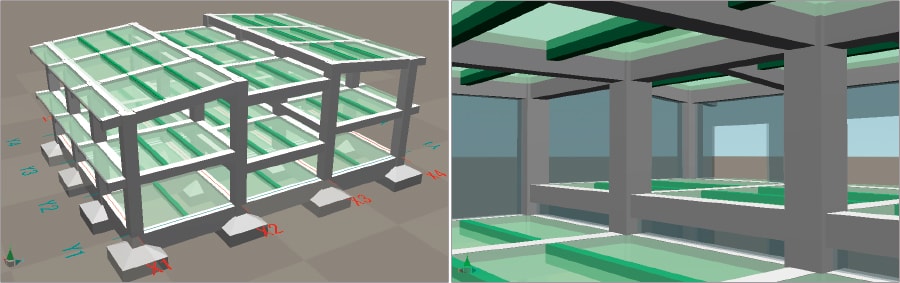
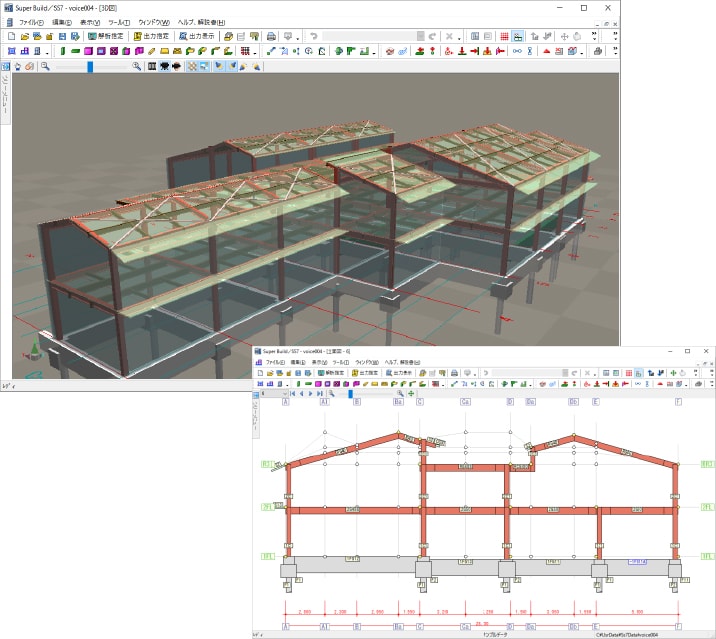
『SS7』の便利な機能について聞かせてください。
ダミー層を設定することで階の定義を設計者が決められることや多層に渡る部材の配置、スロープ形状を作成できるようになったことです。
入力以外では、解析速度がすごく速くなりましたね。また、入力と結果データを5つまで保存できるようになったのも利便性を感じます。『SS3』であれば浮き上がりを考慮した場合、していない場合など条件を変えてデータをコピーして管理するのが大変でした。
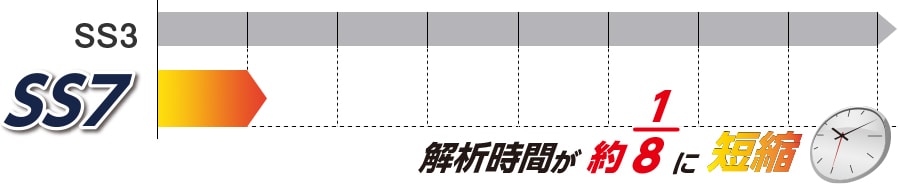
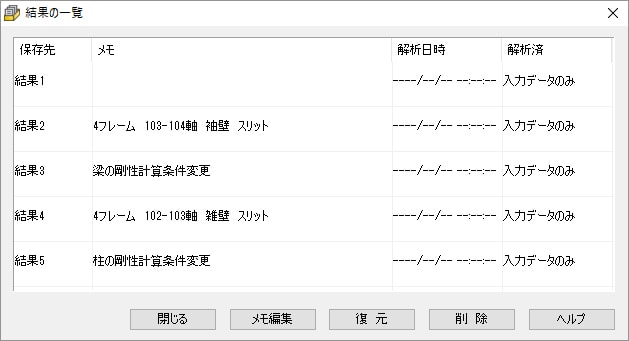
入力内容や計算結果などの視認性はいかがでしょうか?
解析後、メッセージのジャンプマークをクリックして、メッセージが示す部材の結果を直接呼び出す機能をよく使います。
また、データ入力画面で検定比が表示されますので、厳しい部材があると色ですぐに分かります。シミュレーションを繰り返すストレスが少なくなりましたね。
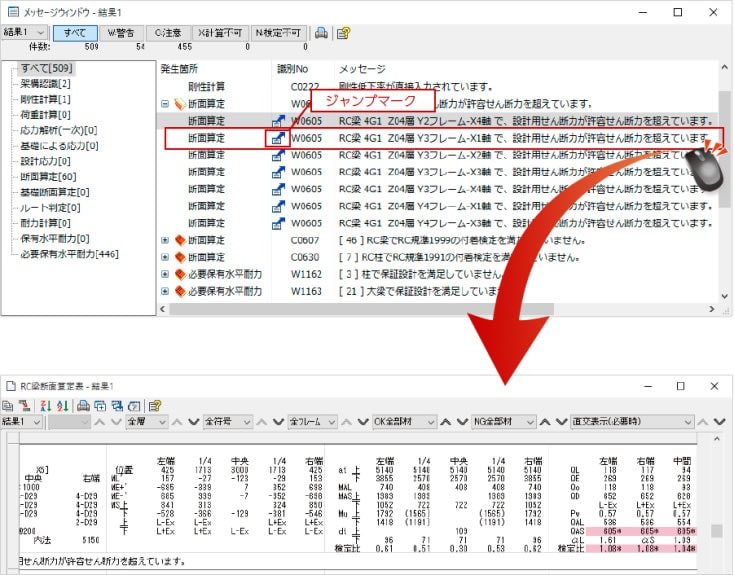
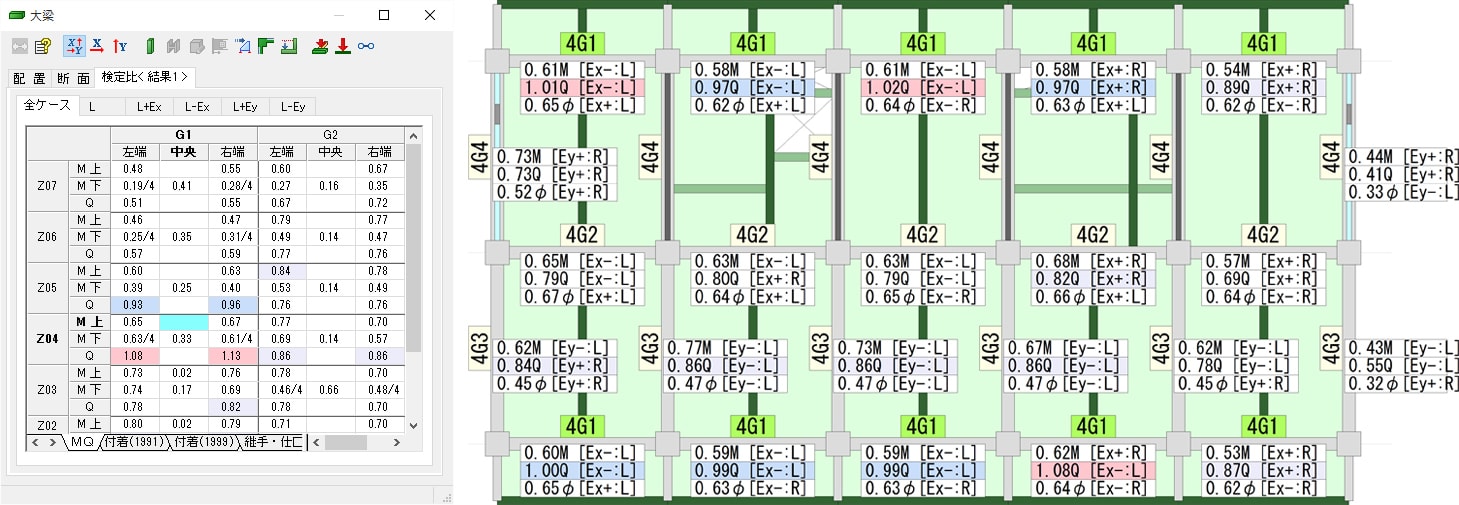
入力中にデータの不正があると部材の色が変わってエラーだと視覚的に教えてくれる機能も便利です。以前、片持ち床用に通りを設け、一般の床として配置したところ、床の色が変わりましたので、すぐに入力ミスだと気づきました。
一般床は四方が梁に囲まれている必要がありますからね。解析を流す前に入力ミスを教えてくれるので助かります。
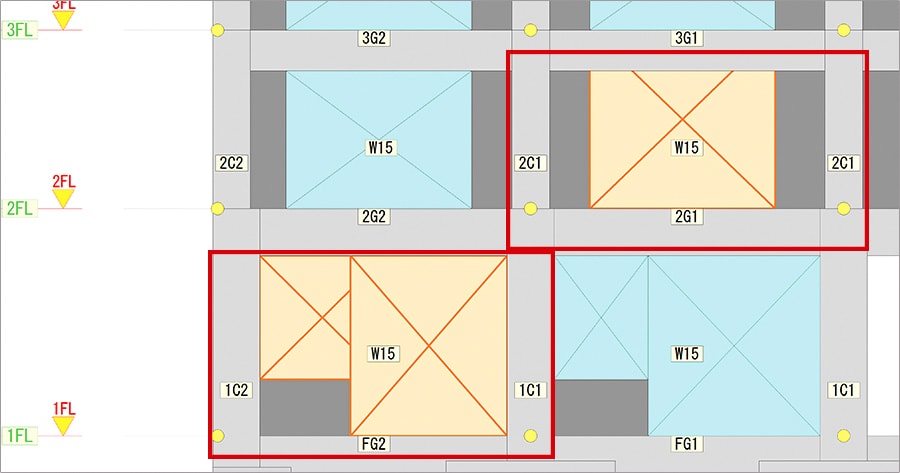
基礎部では、上部構造同様に登録配置した内容を計算してくれるのもいいですね。通りを追加したり削除したりして、スパンが変わっても上部構造と必ず連携しますので安心です。
また、今まではベタ基礎、布基礎が混在しているような場合、これまでは手計算で対応していましたが、『SS7』では入力、計算できるようになったので助かります。
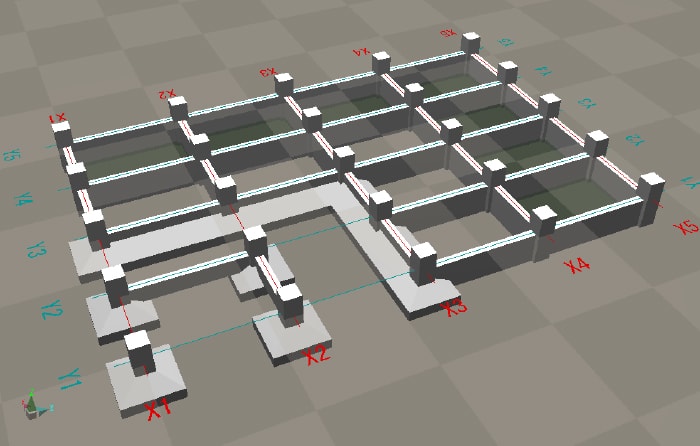
他社ソフトウェアと比較して便利なところを教えてください。
やはり、入力が使いやすいので入力時間の短縮に繋がっています。 A社ソフトウェアにもマウス入力がありますが、図面の拡大や縮小が使いにくいです。
『SS7』はある程度自由に入力できますが、入力定義がしっかりしていると思います。
例えば、層をまたいだ柱を入力した際、1本部材の指定をしなくても自動的に1本部材として認識してくれるので入力の効率化に繋がります。『SS3』では1本部材の範囲をテキスト入力で行っていましたが、『SS7』ではマウスでドラッグしながら1本部材の指定ができるので楽になりました。
スパンが少ない物件なら頭の中で整理しながら入力できますが、スパン数が多い物件ではどの通り名に指定するのか分からなくなるので、マウス入力で視覚的に入力できるのは助かります。
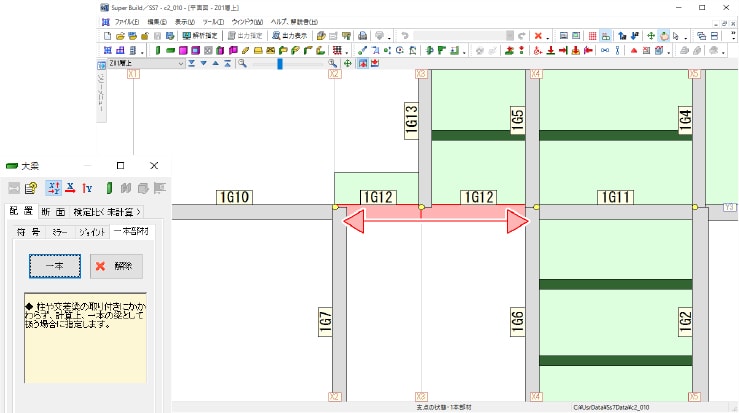
サポートセンターは利用されていますでしょうか。
『SS2』と『SS3』を10年以上使ってきましたが、最近は利用することが減りましたね。理由はヘルプページを活用しているからです。
ユニオンさんのソフトウェアは、各入力画面や計算条件の画面に[ヘルプ]ボタンが設置されているので、すぐに該当する内容のヘルプページに飛べますよね。疑問があれば、すぐにヘルプページを参照して解決できています。
本日は、ありがとうございました。
取材協力:黒澤 孝夫 様、松本 太郎 様









